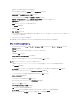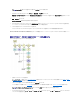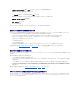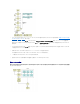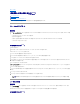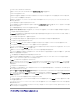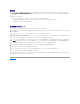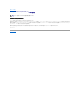Users Guide
1. Systems Build and Update Utility ホーム 画面で、保存した設定のインポート をクリックします。
設定のインポート 画面が開きます。
2. 設定ファイルのインポート先を指定し、続行 をクリックします。
進行状況画面が表示された後、インポートされた設定ファイルの詳細 画面が開きます。
3. Systems Build and Update Utility ホームをクリックします。
4. 必要に応じて、ファームウェアアップデート、ハードウェア構成、および SOI モジュールを編集します。
5. 「複数のシステムを同じ設定で導入する」の 手順4 ~ 手順8 に従って、この設定の ISO イメージを作成します。
目次ページに戻る
メモ: 設定ファイルをインポートすると、すべての GUI フィールドに設定内容が入力されます。 ファームウェアアップデートの設定、ハードウェア構成、および SOI の設定 の各モジュールの内
容は必要に応じて編集できますが、 システムの選択 画面では変更を加えないでください。変更を加えると、 3 つのモジュールの既存の設定がすべてリセットされます。